Potražite svoje oči noću radeći na računalu

- 2240
- 320
- Stewart Conroy
Ne trebate biti pravedni ili glasnik u posljednjem slučaju da biste shvatili da je noćni rad na računalu uzrok nervoznih poremećaja i može biti faktor u ozbiljnim bolestima.
Nema sumnje da noćni skup na računalu ima svoje razloge za sve, a nećemo se zapitati što točno radite na računalu noću i da li vaša majka zna o tome.

Naš je članak usmjeren na prijedlog preporuka za izglađivanje složenog utjecaja svijetle umjetne svjetlosti koji proizlazi iz zaslona. Uostalom, ako se rasipa pod utjecajem dnevnog svjetla, kako se noću nositi s tim?
Nadgledajte kontrolu pozadinskog osvjetljenja
Najlakši način da se oči jarkog svjetla ne izložite očima u svjetlini vašeg ekrana.
Windows 7
U sustavu Windows 7 takva se funkcija otvara nakon prelaska s "upravljačke ploče" kroz "sustav i sigurnost" u "Power":
Pokreti klizača s desne i lijeve dosežu vrijednost svjetline preferirane za vaše oči:
U prijenosnim računalima, kada "Promjena plana napajanja" postoji mogućnost prilagodbe (istog klizača) vrijednosti svjetline u kojima će vaš monitor raditi iz mreže ili iz baterije.
Vozač video kartice
Program podešavanje rasvjete zaslona pomoću video kartice osigurano je za uređaje mnogih proizvođača (recimo, Intel ili AMD, ostalo.).
Da biste započeli postavljanje karakteristika zaslona pomoću upravljačkog programa, na primjer, od NVIDIA, morate nazvati kontekstni izbornik s desnim mišem u bilo kojem polje za radnu površinu, odaberite "Upravljačku ploču" na popisu (kada radite s različitim video karticama, Ovaj se izbornik možda ne podudara):
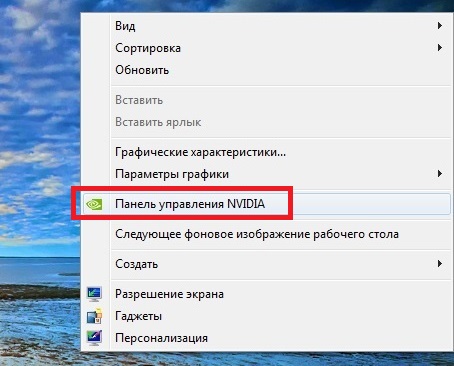
Pozivanje upravljačke ploče NVIDIA
Da bismo uključili postavke svjetline, krećemo kroz "video" na "podešavanje parametara boja ..." i prelazimo na drugu točku četiri (ne zaboravite omogućiti potvrdni okvir NVIDIA postavke). Već znate za funkciju klizača "povlačenja":
Ručno podešavanje
Bilo koji od stacionarnih zaslona ima izgrađeni resurs za sunčanje. Pored toga, neovisan je o operativnom sustavu instaliranom na računalu.
Na primjer, za LG Floron zaslon, način ručnog uklanjanja pogrešaka je uključen pritiskom na tipku "Izbornik", a kretanje na regulaciju svjetline događa se prema gumbu "Auto/Set".
Svaki određeni model prikaza ima svoju osobnost, prije nego što uključite ili onemogućite bilo koju od opcija, preporučuje se proučavanje korisničkog upravljanja isporučenim s uređajem ili posjetiti web stranicu proizvođača.
Prijenosna računala, poput stacionarnih zaslona, također su opremljena upravljačkim gumbima. A također ovise o proizvođaču.
Na prijenosnim računalima Lenovo kako bi se povećala ili smanjila svjetlina zaslona, ključ FN koristi se uparen s jednim od gumba "kursora": → ili "←".
Promjena teme i sheme boja
Dobro rješenje u smislu zaštite očiju od jarkog svjetla koja proizlazi s ekrana bit će upotreba tema "kontrastne crne" na radnoj površini.
Da bi se on uključio u Windows 7, morate prijeći iz izbornika "Start" na "upravljačku ploču", a zatim na "zaslon". I odaberite ga u "personalizaciji".
Odabrana tamna pozadina bit će aktivna u svim Microsoftovim aplikacijama. Na primjer, riječ će postati ovako:
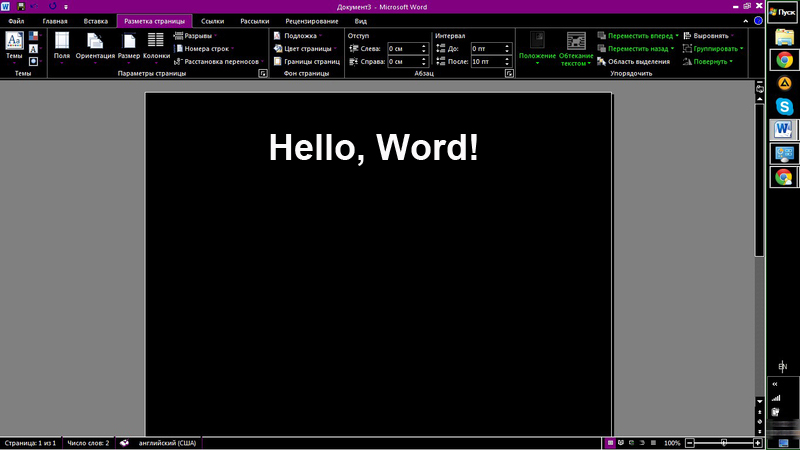
Tamna pozadina u MS riječi
Slično tome, možete učiniti s preglednikom. Reci, odaberite temu "Kasna noć" u Google Chromeu. Da bismo to učinili, u otvorenom prozoru preglednika, na kartici "Izbor tema" provodimo "Postavke". Nakon ugradnje, oči će vam očito manje patiti od svjetline.
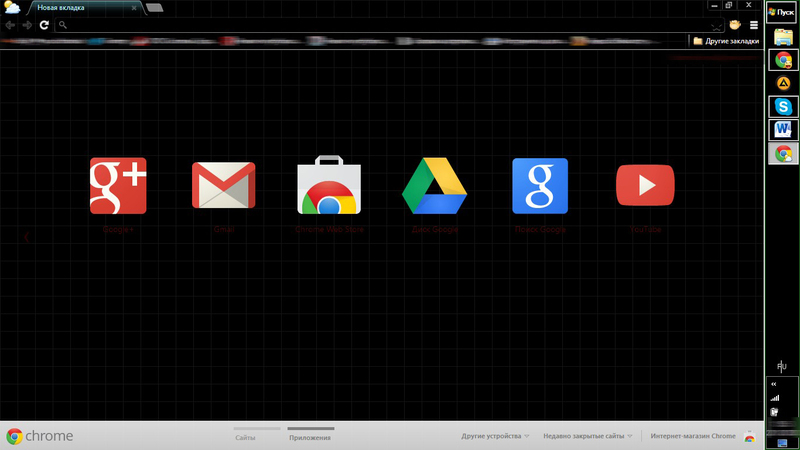
Nakon što ste uspjeli isključiti svijetle boje monitora, može se pojaviti novi problem - osvjetljenje tipkovnice. Uostalom, nemaju svi slijepi set.
Dajmo primjer duhovitog rješenja za njegovo pozadinsko osvjetljenje:

USB svjetiljka za pozadinsko osvjetljenje tipkovnice
Okobava ometanje prikupljanja Scarn.Luksuz
Prilično uobičajena korisnost za rješavanje problema kojem je naš članak posvećen je maleni program f.Luksuz. Kako kažu, mala kalem i ceste.
Suština njegovog softverskog rješenja je promijeniti shemu boja zaslona iz hladnoće u topli spektar, ovisno o svakodnevnom vremenu.
Možete ga instalirati ne samo na Windows, već i na Mac i Android.
Nakon raspakiranja, naljepnica započinje.
Izražavamo pristanak na licencirane zahtjeve.
Nakon toga, prozor programa se učitava. Kliknite na loptu u njemu, omogućit će unos trenutnih postavki.
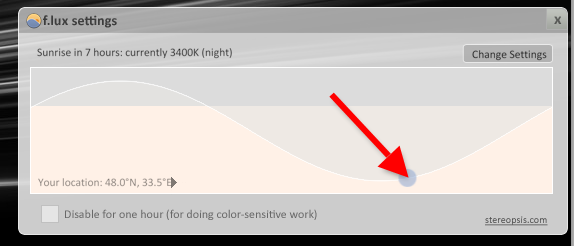
Kao što vidite, noću će iz zaslona doći do halogene vrste rasvjete, najbliža dnevnom (koji se ponekad naziva)). Promjena postavki postat će dostupna nakon pritiska na "Promjena" (promjena, engleski.).
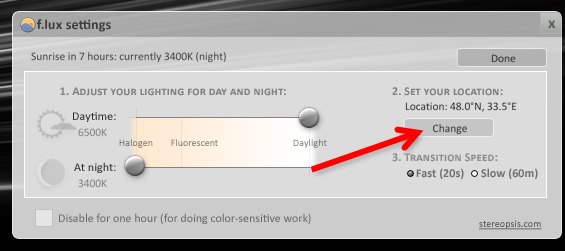
Prvo pokretanje popravit će se prijedlogom za uvođenje imena njegove nagodbe (morate uvesti latinski), što će utjecati na kartu:
Sada će promjene u zračenju svjetlosti sa zaslona odgovarati izlasku sunca i zalaska sunca u vašoj regiji.
Ikona instalirane aplikacije nalazi mjesto u Triji. A vodstvo kursora na njemu omogućuje vam da vidite vrijeme preostalog vremena prije promjene svjetline zaslona:
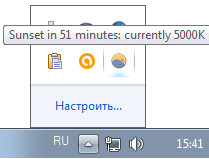
Prema kupcima koji mu se svidio program f.Lux, - Nakon dva ili tri dana rada, povratak na uobičajeni način rada podrazumijeva neugodne senzacije, i stvarno se želim vratiti na F.Luksuz.
Za pregled videa, on predviđa poseban način "Movie" Mode ".
Korištenje grafičkih proizvoda zahtijeva njegovo isključenje. Inače će doći do pogrešne reprodukcije boja.
Dischants "f.Lux "U čaju. Prvo morate kliknuti na lijevu gumb miša na njegovoj ikoni, a zatim instalirati kvačicu u blizini "Onemogući jedan sat". Za uključivanje - Uklonite potvrdni okvir.
Noćni lagani prozori 10
Ništa manje elegantan način podređivanja svjetline zaslona na sunčevu svjetlost iza vašeg prozora koristit će funkciju noćnog načina rada u sustavu Windows 10.
Uključivanje "noćnog svjetla" u postavke sustava Windows 10 nalazi se u sustavu "Zaslon", gdje možete dobiti iz izbornika "Start" putem "Parametri" i "System".
To se provodi uspostavom prebacivanja na željeni položaj.
S normalnom uključivanjem bez izmjene dodatnih parametara, vrijeme zalaska sunca odgovarat će devet sati navečer, a izlazak sunca - sedam sati ujutro.
Ovaj se sat može neovisno mijenjati prelaskom na "parametre":

Parametri noćne svjetlosti u sustavu Windows
Ali možete ga vezati za svoju stvarnu zonu. Usluga za određivanje koordinata treba aktivirati za to.
Shema boja za noćno vrijeme je također podešena, što je za vas optimalno.
Odspojite "noćno svjetlo" u sustavu Windows 10 može biti u istim parametrima "zaslona" prenošenjem prekidača na suprotni položaj:
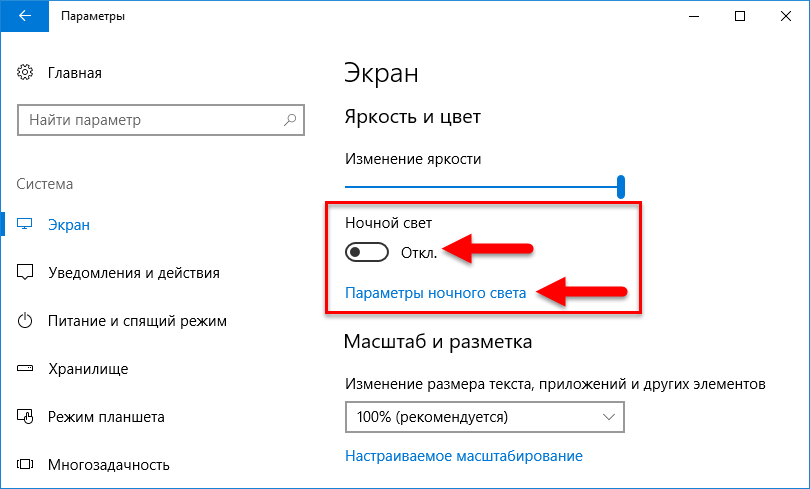
Noćno svjetlo u prozorima 10
Ako iz nekog razloga nije dostupno uključivanje "noćnog svjetla" u Windows 10 - isključite antivirus i ažurirajte operativni sustav.
Nadamo se da će savjet koji smo predložili u članku imati koristi od svega, bez obzira na operativni sustav koji se koristi u radu.
Pazite na svoje oči, pokušajte ih ne preopteretiti. Imajte na umu da je najskuplji na ovom svijetu zdravlje. Uostalom, ne možete ga kupiti za bilo koji novac.
- « Stvaranje i uklanjanje snimki zaslona u pari
- Promjena sučelja s parom - od jednostavnih slika do čitave izvedbe na zaslonu »

